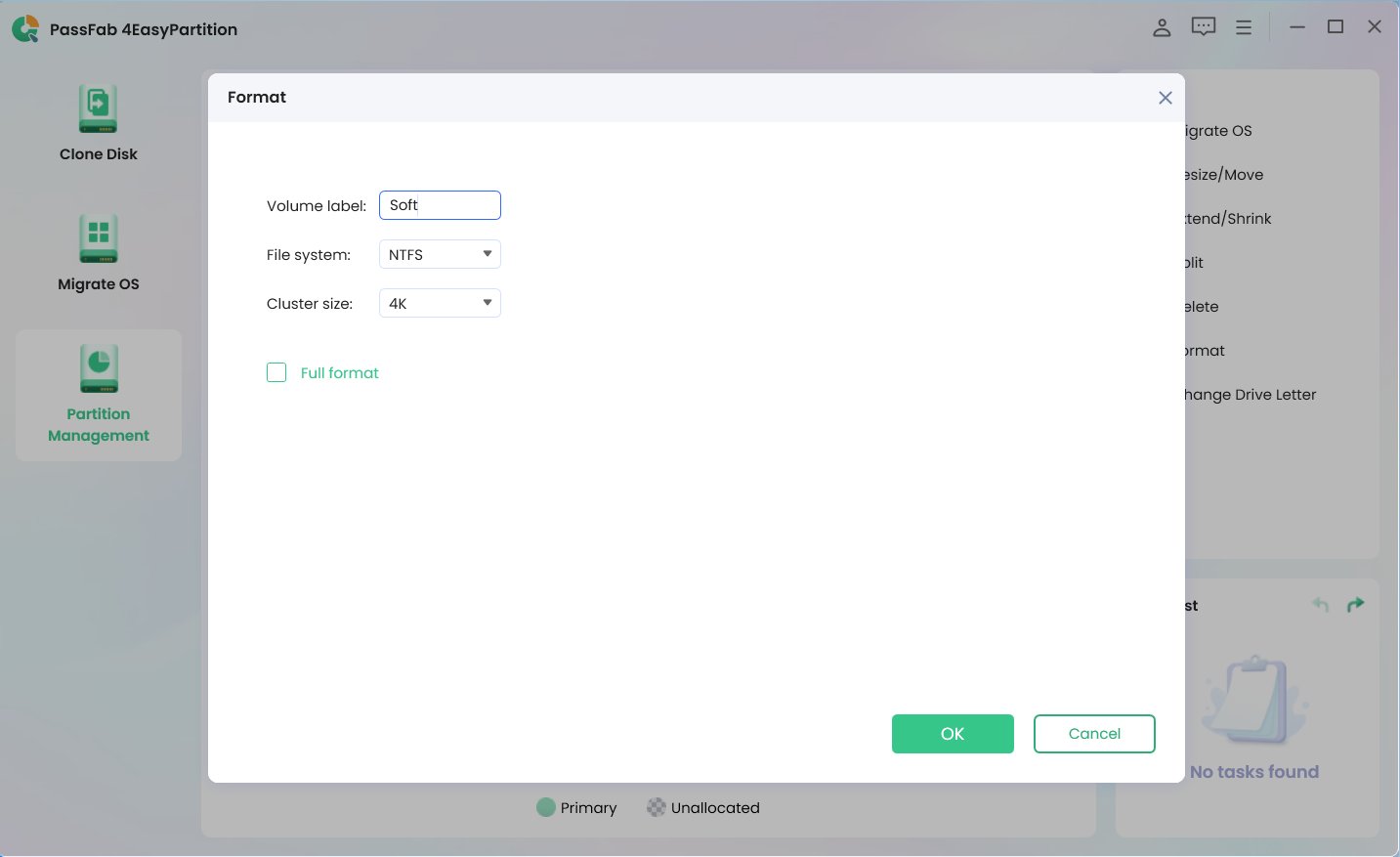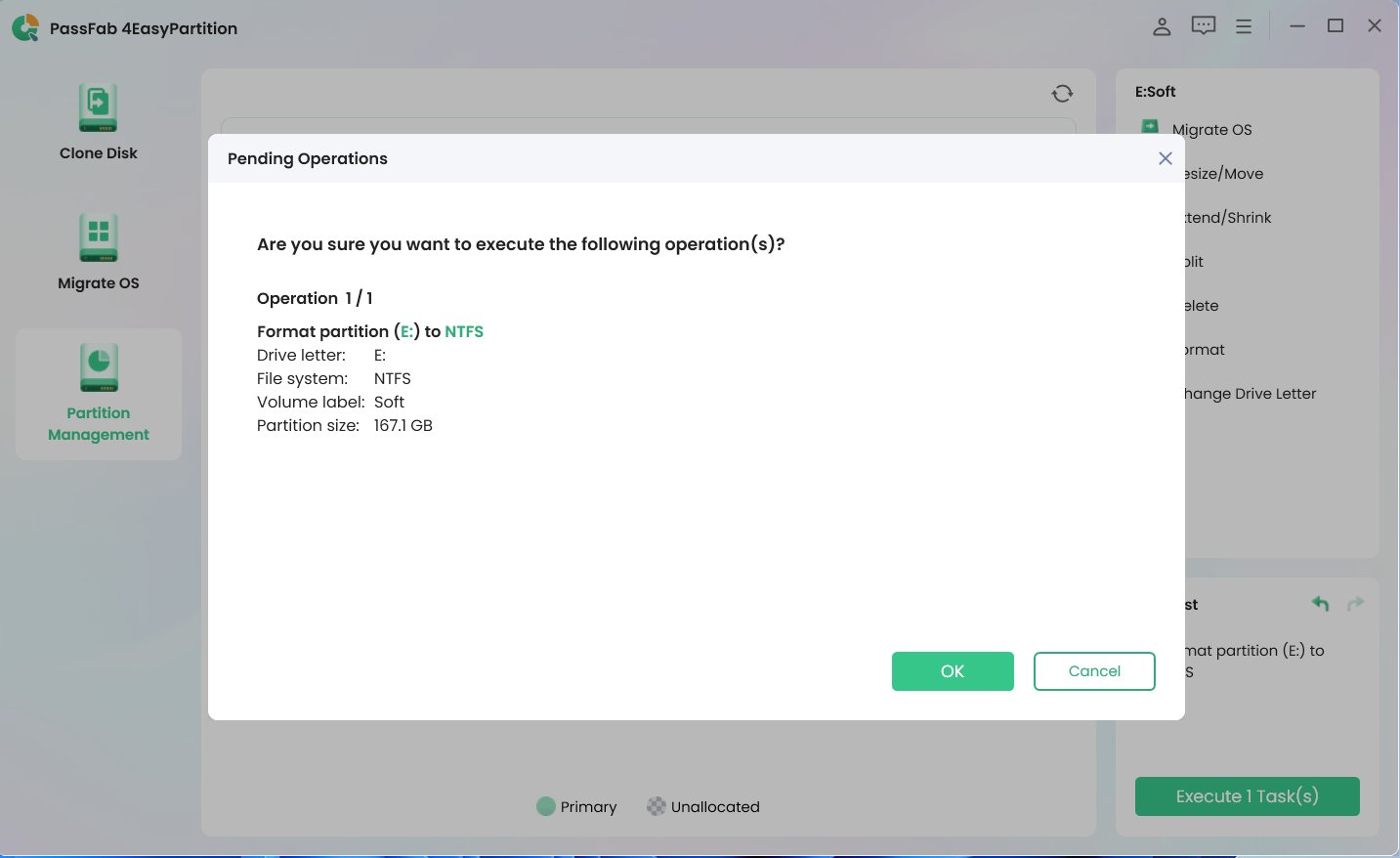Você deseja saber o que significa formatar um disco rígido? O processo de formatação de um disco rígido envolve a configuração de um sistema de arquivos que organiza e controla os dados no disco para prepará-lo para uso.
Saber como formatar um disco rígido de maneira segura é crucial, seja para reciclá-lo, diagnosticar problemas ou simplesmente limpá-lo.
Neste artigo, vamos guiá-lo através de três maneiras seguras de formatar um disco rígido no Windows. Para garantir que seus dados estejam seguros e que o procedimento de formatação ocorra sem problemas, forneceremos instruções passo a passo.
Ao final deste guia, você estará equipado com o conhecimento para formatar seu disco rígido com confiança, sem o medo de perder arquivos importantes ou danificar seu sistema.
Parte 1. Tudo o que Você Precisa Saber Sobre a Formatação de um Disco Rígido
- 1. O Que É a Formatação de Um Disco Rígido
- 2. Processo de Formatação de um Disco Rígido em um Computador
Parte 2. O que a Formatação de um Disco Rígido Faz?
Parte 3. [Três Maneiras] Como Formatar um Disco Rígido no Windows?
- Método 1: Formatar Um Disco Rígido Com O Passfab 4EasyPartition
- Método 2: Formatar um Disco Rígido Com o Gerenciamento de Disco
- Método 3: Formatar Um Disco Rígido Com o Diskpart
Parte 4. Dica Extra: Como Formatar Um Disco Rígido Para Mac?
Parte 5. Perguntas Frequentes Sobre O Que a Formatação de um Disco Rígido Faz
- P1: Ao formatar um disco rígido, todos os dados são apagados?
- P2: Posso formatar um disco rígido sem perder dados?
- P3: Como formatar um disco rígido no Windows 11/10?
- P4: Quando devo formatar meu disco rígido? É seguro formatar um disco rígido?
- P5: Novos discos rígidos precisam ser formatados? Quanto tempo leva para formatar um disco rígido?
Parte 1. Tudo o que Você Precisa Saber Sobre a Formatação de um Disco Rígido
Vamos primeiro entender o que significa formatar um disco rígido e como isso funciona antes de explorarmos as várias maneiras de formatar um disco rígido no Windows. Você terá uma melhor ideia de por que isso é importante e como afeta seu dispositivo de armazenamento após a conclusão deste guia.
1. O Que É a Formatação de Um Disco Rígido
A formatação de um disco rígido é o ato de estabelecer as estruturas e sistemas de arquivos necessários em um dispositivo de armazenamento, como um disco rígido (HD) ou um disco de estado sólido (SSD), para prepará-lo para uso. Quando você formata um disco rígido, todos os dados, partições e sistemas de arquivos são removidos, limpando efetivamente o dispositivo.
A criação do sistema de arquivos, que é responsável por gerenciar e organizar os dados no disco rígido, ocorre durante o processo de formatação.
2. Processo de Formatação de um Disco Rígido em um Computador
Como formatar um disco rígido? Vamos aprender sobre três dos muitos métodos envolvidos na formatação de um disco rígido.
Formatação de Baixo Nível:
A formatação física, comumente referida como formatação de baixo nível, é o processo de configuração de um disco rígido no nível mais fundamental. Os usuários não a realizam com frequência. O disco rígido é dividido em trilhas e setores, e os padrões necessários de armazenamento magnético de dados são criados.
Formatação de Alto Nível:
A formatação de alto nível é um tipo comum de formatação que pode ser realizada por usuários usando a ferramenta Gerenciamento de Disco no Windows ou um aplicativo de formatação de terceiros. A formatação de alto nível estabelece um novo sistema de arquivos e apaga completamente todos os dados no disco rígido.
Particionamento:
Um disco rígido é particionado quando é dividido em várias porções lógicas conhecidas como partições. Você pode organizar e gerenciar eficientemente seus dados em um disco rígido usando o particionamento. O Gerenciamento de Disco ou software de particionamento de terceiros confiável pode ser usado para particionamento.
Parte 2. O que a Formatação de um Disco Rígido Faz?
O desempenho, a utilidade e o armazenamento de dados de um disco rígido são todos afetados pela formatação por várias razões. Vamos explorar três aspectos-chave do que significa formatar um disco rígido:
Remove todos os dados do disco rígido
Quando você formata um disco rígido, todos os dados que estavam anteriormente salvos no disco são removidos. Isso inclui o próprio sistema de arquivos, bem como arquivos, diretórios e programas. Essencialmente, a formatação é o ato de começar do zero.
Melhora o desempenho do computador:
A formatação de um disco rígido pode fazer com que seu computador funcione mais rápido de duas maneiras. Primeiro, ao tornar seu PC mais rápido. Além de melhorar a velocidade, também pode limpar falhas ou corrupções que possam existir no disco rígido.
Dica:
Após a formatação, lembre-se de reinstalar o sistema operacional correto, os drivers de dispositivo e o programa para garantir o desempenho máximo.
Altera o sistema de arquivos
Um sistema de arquivos é um método de organizar dados em um disco rígido. Você pode decidir modificar o sistema de arquivos ao formatar um disco rígido. Isso pode ser útil se você deseja utilizar o disco rígido com um sistema operacional diferente ou se deseja aprimorar o desempenho do disco rígido.
Parte 3. [Três Maneiras] Como Formatar um Disco Rígido no Windows?
Agora que sabemos o que é formatação de um disco rígido, vamos examinar três maneiras seguras de realizá-la no Windows. Você será orientado através do procedimento usando esses métodos, que garantirão que a formatação de seus dados seja feita com segurança.
Método 1: Formatar um disco rígido com o PassFab 4EasyPartition
O PassFab 4EasyPartition é uma poderosa e simples aplicação de particionamento de disco rígido que pode ajudar você a formatar seu disco rígido de várias maneiras. Um método eficaz para controlar seus dispositivos de armazenamento. O PassFab 4EasyPartition pode ajudá-lo a apagar rapidamente todos os dados do seu disco rígido, criar uma nova partição ou redimensionar uma partição existente.
Mais Recursos do PassFab 4EasyPartition:
- Para mover dados, clona o disco ou a partição.
- Redimensiona e move partições facilmente.
- Criação, exclusão e formatação simples de partições.
- Use o espaço do disco de forma inteligente.
- Suporte para vários sistemas de arquivos.
- Interface simples para uso eficiente.
- Segurança avançada de dados durante o particionamento.
- Capacidade de trabalhar com dispositivos SSD e HDD.
Aqui está como formatar um disco rígido usando o PassFab 4EasyPartition:
-
Vá para o site oficial do PassFab 4EasyPartition e baixe o aplicativo. Para a instalação no PC com Windows, siga as instruções na tela.
-
Inicie o software e conecte o disco rígido que você deseja formatar.
-
Na lista, selecione a partição que deseja formatar. Em seguida, clique em "Formatar" no painel lateral direito.
Você pode renomear o rótulo do volume e redefinir o sistema de arquivos e o tamanho do cluster na janela pop-up.

Após clicar em "OK", uma mensagem pop-up de aviso perigoso informando que a formatação de uma partição apagará todos os dados no disco aparecerá.
Clique em "OK" para prosseguir após verificar sua execução.

Método 2: Formatar um disco rígido com o Gerenciamento de Disco
Você pode controlar seus discos rígidos usando a função integrada do Windows conhecida como Gerenciamento de Disco. O Gerenciamento de Disco permite que você formate um disco rígido, adicione novas partições e exclua antigas.
-
Na barra de pesquisa, digite "Criar e formatar partições do disco rígido" e clique para iniciar o Gerenciamento de Disco do Windows.

-
Encontre o disco que deseja formatar e clique com o botão direito nele. Em seguida, escolha "Formatar..." no menu que aparece.

-
Configure o sistema de arquivos e o rótulo do volume. Em seguida, pressione "OK" para iniciar a formatação.

Método 3: Formatar um disco rígido com o DiskPart
Neste método, demonstraremos como formatar um disco rígido usando o DiskPart. DiskPart é um programa de linha de comando para gerenciar discos rígidos e partições. É uma ferramenta poderosa com uma ampla variedade de aplicações, incluindo formatação de discos rígidos.
-
Na janela do Prompt de Comando como administrador, digite: diskpart.

-
Digite "list disk" e pressione Enter. Isso listará todos os discos conectados ao seu computador.

-
Digite "select disk " e pressione Enter, onde é o número do disco que você deseja formatar.

Digite "format fs=ntfs quick" e pressione Enter. Isso formatará a partição como NTFS.

Digite "exit" e pressione Enter. Isso sairá do DiskPart.

Parte 4. Dica Extra: Como Formatar um Disco Rígido para Mac?
-
Faça login e inicie seu computador. Abra o Finder e escolha Utilitários no menu suspenso Ir.

-
Em seguida, selecione Utilitário de Disco.

-
Decida qual unidade deseja formatar. Para formatar a unidade, clique em Apagar.

Parte 5. Perguntas Frequentes Sobre O Que a Formatação de um Disco Rígido Faz
P1: Ao formatar um disco rígido, todos os dados são apagados?
Sim, ao formatar um disco rígido, todos os dados nele são removidos. Todos os arquivos, pastas, programas e o sistema de arquivos existentes são excluídos ao formatar um disco rígido. Antes de formatar, é essencial fazer backup de quaisquer dados importantes.
P2: Posso formatar um disco rígido sem perder dados?
Certamente pode. Você pode formatar seu disco rígido sem perder dados se usar um software de recuperação de dados. Você também pode fazer backup antes de formatar seu disco rígido. Portanto, se você se arrepender da formatação, pode obter um backup sem medo de perda de dados.
Dica:
A formatação de um disco rígido resultará na perda de todos os dados armazenados nele. A formatação é um processo irreversível que exclui tudo do disco. Certifique-se de fazer backup de quaisquer dados importantes antes de prosseguir com a formatação.
P3: Como formatar um disco rígido no Windows 11/10?
Para formatar um disco rígido no Windows 11/10, você pode usar métodos como Gerenciamento de Disco, Explorador de Arquivos ou Mídia de Instalação do Windows. Cada método possui suas etapas e instruções, que podem ser encontradas nos guias respectivos para formatar um disco rígido no Windows 11/10.
P4: Quando devo formatar meu disco rígido? É seguro formatar um disco rígido?
O que a formatação de um disco rígido faz? Você pode considerar formatar seu disco rígido quando deseja começar do zero, resolver erros de disco ou otimizar o desempenho. A formatação em si é um processo seguro, mas ela apaga permanentemente todos os dados.
P5: Novos discos rígidos precisam ser formatados? Quanto tempo leva para formatar um disco rígido?
Novos discos rígidos geralmente vêm não formatados, então você pode precisar formatá-los antes de usar. O tempo necessário para formatar um disco rígido depende de seu tamanho e das opções de formatação escolhidas. Pode variar de alguns minutos a várias horas, então tenha paciência durante o processo.
Conclusão
Este artigo abordou o conceito de formatar um disco rígido, juntamente com o que a formatação de um disco rígido faz. Ele descreveu como formatar um disco rígido no Windows.
Existem vários métodos diferentes para formatar um disco rígido, mas usar software de terceiros como o PassFab 4EasyPartition é a opção mais simples. Um programa eficaz e fácil de usar para formatar discos rígidos é o PassFab 4EasyPartition. Outras capacidades, como criar, apagar e redimensionar partições, também estão incluídas.